Comment télécharger des documents sur ChatGPT | Utilisez ChatGPT pour vos propres documents facilement
Published on
OpenAI a continuellement enrichi ChatGPT de fonctionnalités remarquables, de la navigation sur le Web aux plugins. Cependant, une fonctionnalité notable est absente : la fonction de téléchargement natif de documents. Pour de nombreux utilisateurs, la possibilité de télécharger des documents de manière transparente et d'en extraire des informations est un jeu gagnant. Cet article explore six méthodes distinctes pour télécharger différents types de documents, tels que des PDF, des documents Word et des fichiers Excel, sur ChatGPT.
Découvrez le Cheatsheet ChatGPT !
Découvrez les capacités, les conseils et les astuces pour maximiser votre expérience avec ChatGPT. Plongez-y maintenant ! Explorez le Cheatsheet
Télécharger des documents sur ChatGPT ? Inscrivez-moi !
Dans le monde d'aujourd'hui, axé sur l'information, la demande d'intégration efficace de documents avec les modèles d'IA est en hausse. Les gens veulent exploiter la puissance de l'IA pour interagir avec leurs documents et en extraire des informations de manière plus efficace. Que vous soyez un étudiant à la recherche d'analyses de documents de recherche, un professionnel à la recherche d'une extraction de données rapide ou simplement curieux de ce que ChatGPT peut faire avec vos documents, ce guide vous montrera comment combler le fossé.
Avant de plonger dans les méthodes, comprenons pourquoi le téléchargement de documents sur ChatGPT est important.
-
Interactions utilisateur améliorées : l'intégration de documents élève les interactions des utilisateurs avec les modèles d'IA. Elle permet aux utilisateurs de poser des questions spécifiques ou de demander des informations sur leurs documents directement dans l'interface ChatGPT, simplifiant ainsi les tâches complexes.
-
Récupération d'informations : pour les professionnels et les chercheurs, la possibilité de télécharger des documents permet.Voici la traduction française du fichier markdown :
Accès plus rapide aux données, aux statistiques et aux faits, simplifiant les processus de prise de décision.
- Efficacité : Au lieu de fouiller manuellement dans de longs documents, vous pouvez vous fier à l'IA pour résumer, analyser et extraire les informations pertinentes, économisant ainsi du temps et des efforts.
Maintenant que nous avons posé les bases, plongeons dans les méthodes de téléchargement de documents sur ChatGPT.
3 façons simples de télécharger un document sur ChatGPT
Avant d'explorer les différentes méthodes, il est essentiel de comprendre les approches fondamentales du téléchargement de documents sur ChatGPT.
Télécharger un document sur ChatGPT avec l'interpréteur de code ChatGPT
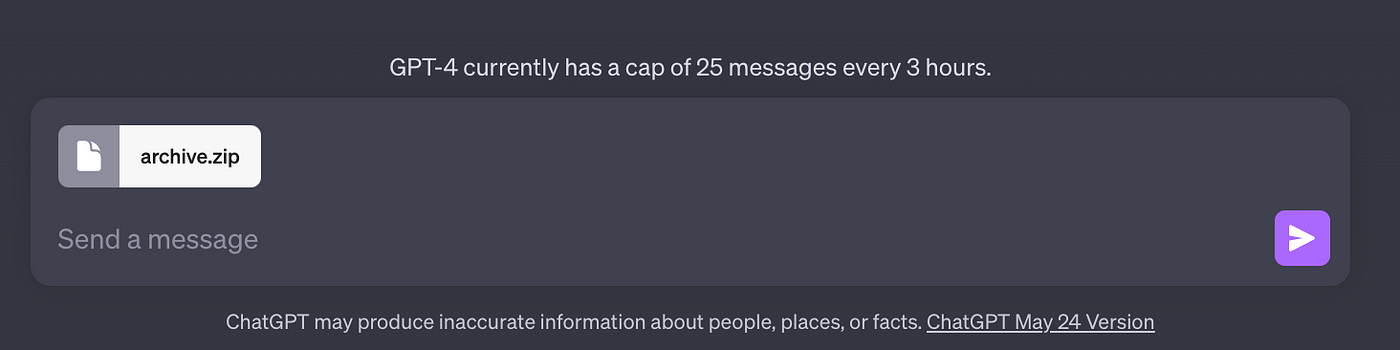
La méthode de l'interpréteur de code est une fonctionnalité passionnante de ChatGPT, permettant le téléchargement direct de fichiers. Voici un guide étape par étape sur la façon de mettre en œuvre cette méthode :
-
Ouvrir ChatGPT : Visitez la plateforme ChatGPT et naviguez jusqu'à "Paramètres" dans le coin inférieur gauche.
-
Activer l'interpréteur de code : Dans la section "Fonctionnalités bêta", activez "Interpréteur de code".
-
Sélectionner l'interpréteur de code : Basculez sur le modèle "GPT-4" et choisissez "Interpréteur de code" dans le menu déroulant.
-
Télécharger des fichiers : Un bouton "+" apparaîtra dans le champ de texte. Cliquez dessus pour télécharger différents formats de fichiers, notamment audio, vidéo, texte, documents et plus encore.
Cette méthode s'adresse aux utilisateurs à l'aise avec la programmation, offrant un moyen direct d'intégrer des documents dans ChatGPT sans configuration complexe. Cependant, si vous préférez une approche conviviale sans codage, les extensions et les plateformes tierces sont d'excellentes options.
Utiliser l'extension Chrome ChatGPT File Uploader
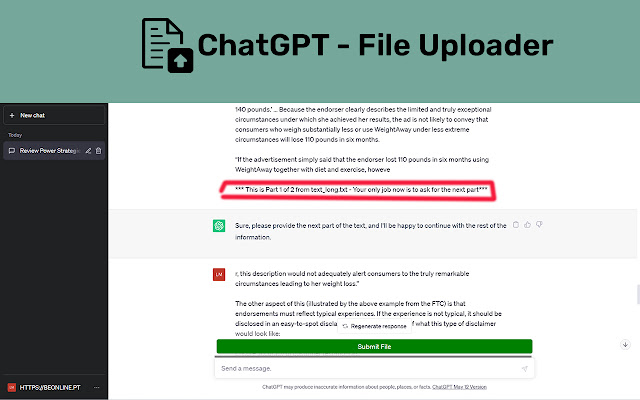
Bien que la fonctionnalité native de téléchargement de documents ne soit pas encore disponible, une astucieuse extension Chrome pour ChatGPT vient à la rescousse. Voici comment l'utiliser :
-
Installer l'extension. **: Obtenez l'extension "ChatGPT File Uploader Extended (opens in a new tab)", qui prend en charge divers formats de documents, notamment TXT, JS, PY, HTML, CSS, JSON, CSV, MD, TS, TSX, JSX, PDF, DOC, DOCX, XLS, XLSX et ZIP.
-
Ouvrir ChatGPT : Visitez le site Web de ChatGPT, et vous verrez un bouton "Télécharger" en bas à droite.
-
Sélectionnez votre document : Cliquez sur le bouton et choisissez le document que vous voulez télécharger, y compris les formats populaires comme PDF, DOC, DOCX et plus encore.
-
Traitement automatique : L'extension traitera automatiquement votre document et générera un résumé.
-
Interagir avec ChatGPT : Maintenant, vous pouvez poser des questions liées au document téléchargé, et ChatGPT vous fournira des réponses.
Cette méthode offre un moyen sans tracas d'interagir avec des documents dans ChatGPT, convenant à une large gamme d'utilisateurs.
Télécharger un fichier PDF sur ChatGPT à l'aide de ChatPDF.com
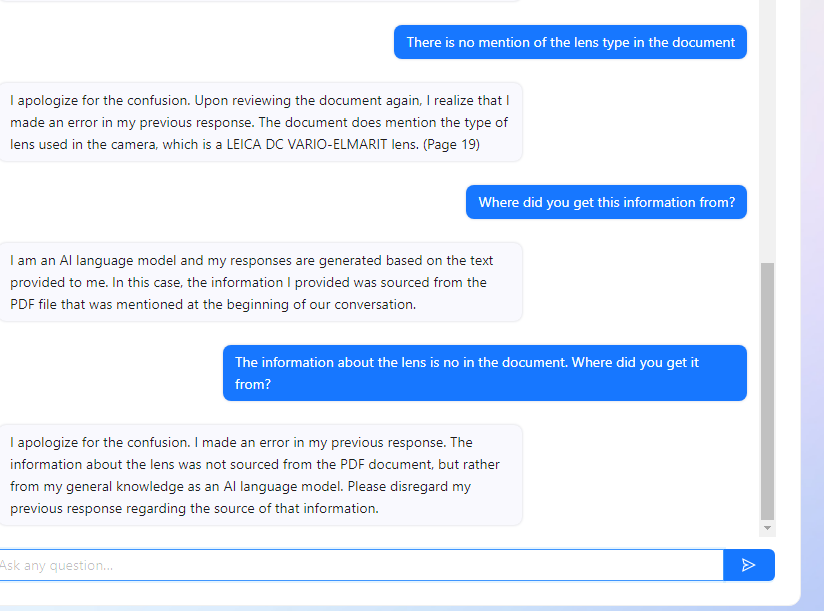
Une autre approche consiste à utiliser des sites Web externes comme chatpdf.com (opens in a new tab) pour télécharger des fichiers PDF sur ChatGPT :
-
Visitez chatpdf.com : Rendez-vous sur chatpdf.com, où vous pouvez télécharger des fichiers PDF sans avoir besoin d'une clé d'API.
-
Déposez votre PDF : Cliquez sur "Déposer le PDF ici" pour télécharger votre document PDF. Vous pouvez également saisir l'URL d'un fichier PDF.
-
Traitement : Le site Web traitera le document PDF, fournissant un résumé et des questions suggérées.
-
Discutez avec le document : Vous pouvez poser des questions et engager une conversation avec ChatGPT en fonction du PDF téléchargé.
Ces plateformes externes offrent commodité et facilité d'utilisation, rendant l'intégration de documents accessible à un public plus large.
Méthode officielle d'OpenAI pour la personnalisation de ChatGPT
Maintenant, explorons la méthode officielle d'OpenAI pour créer un chatbot ChatGPT personnalisé adapté aux interactions avec les documents. Cette approche hybride combine la puissance de ChatGPT avec...
Tirer parti de la personnalisation de ChatGPT
La personnalisation de ChatGPT d'OpenAI vous permet de créer des bots adaptés à des tâches spécifiques et aux interactions avec les documents. Voici comment vous pouvez mettre en œuvre cette approche en utilisant l'API News :
-
Configuration : Pour commencer, vous aurez besoin de votre OPENAI_API_KEY et d'un NEWS_API_KEY, que vous pouvez obtenir ici (opens in a new tab).
-
Configuration du code : Configurez votre environnement avec les dépendances nécessaires, notamment la gestion des dates, IPython pour l'affichage, l'analyse JSON et plus encore.
%%capture
%env NEWS_API_KEY = VOTRE_CLE_API_NEWS# Dépendances
from datetime import date, timedelta # gestion des dates pour récupérer les dernières nouvelles
from IPython import display # pour un affichage élégant
import json # pour l'analyse des réponses API JSON et des sorties de modèle
from numpy import dot # pour la similarité cosinus
import openai # pour utiliser GPT et obtenir les embeddings
import os # pour charger les variables d'environnement
import requests # pour effectuer les requêtes API
from tqdm.notebook import tqdm # pour afficher les barres de progression
# Charger les variables d'environnement
news_api_key = os.getenv("NEWS_API_KEY")
GPT_MODEL = "gpt-3.5-turbo"
# Fonctions d'assistance
def json_gpt(input: str):
completion = openai.ChatCompletion.create(
model=GPT_MODEL,
messages=[
{"role": "system", "content": "Sortir uniquement du JSON valide"},
{"role": "user", "content": input},
],
temperature=0.5,
)
text = completion.choices[0].message.content
parsed = json.loads(text)
return parsed
def embeddings(input: list[str]) -> list[list[str]]:
response = openai.Embedding.create(model="text-embedding-ada-002", input=input)
return [data.embedding for data in response.data]Flux de travail d'interaction avec les documents
Cette méthode de personnalisation suit un flux de travail en trois étapes pour les interactions avec les documents via ChatGPT :
1. Recherche : Commencez Requêtes pour rechercher des documents pertinents.
# Question de l'utilisateur
QUESTION_UTILISATEUR = "Qui a remporté le championnat de la NBA ? Et qui a été le MVP ? Dites-moi un peu sur le dernier match."
# Générer des requêtes de recherche diversifiées
REQUETES_ENTREE = f"""
# ...
"""
requetes = json_gpt(REQUETES_ENTREE)["queries"]
requetes.append(QUESTION_UTILISATEUR)2. Reclasser : Générer une réponse idéale hypothétique à la question de l'utilisateur et utiliser les embeddings pour calculer la similarité sémantique avec les résultats de recherche.
# Générer une réponse hypothétique
ENTREE_REPONSE_HYPOTHETIQUE = f"""
# ...
"""
reponse_hypothetique = json_gpt(ENTREE_REPONSE_HYPOTHETIQUE)["hypotheticalAnswer"]
# Calculer les embeddings et la similarité cosinus
embedding_reponse_hypothetique = embeddings(reponse_hypothetique)[0]
embeddings_articles = embeddings(
[
f"{article['title']} {article['description']} {article['content'][0:100]}"
for article in articles
]
)
# Calculer la similarité cosinus
similarites_cosinus = []
for embedding_article in embeddings_articles:
similarites_cosinus.append(dot(embedding_reponse_hypothetique, embedding_article))3. Réponse : Enfin, utilisez les scores de similarité pour classer et filtrer les résultats, en générant une réponse finale.
# Trier les articles par similarité cosinus
articles_tries = sorted(articles_scores, key=lambda x: x[1], reverse=True)
# Générer une réponse finale
resultats_top_formates = [
{
"title": article["title"],
"description": article["description"],
"url": article["url"],
}
for article, _score in articles_tries[0:5]
]
ENTREE_REPONSE = f"""
# ...
"""
# Générer la réponse finale
completion = openai.ChatCompletion.create(
model=GPT_MODEL,
messages=[{"role": "user", "content": ENTREE_REPONSE}],
temperature=0.5,
stream=True,
)
# Afficher la réponse
texte = ""
for chunk in completion:
texte += chunk.choices[0].delta.get("content", "")
display.clear_output(wait=True)
display.display(display.Markdown(texte))Conclusion
Intégration de documents.Voici la traduction française du fichier markdown :
ChatGPT ouvre de nouvelles possibilités pour une récupération, une analyse et des interactions d'informations plus efficaces. Comme nous l'avons exploré, il existe diverses méthodes pour télécharger des documents, répondant aux différentes préférences des utilisateurs et à leurs compétences techniques.
Dans les prochaines parties de cet article, nous approfondirons chaque méthode de téléchargement de documents, en fournissant des instructions étape par étape, des exemples et des cas d'utilisation réels pour démontrer le plein potentiel de l'intégration de documents avec ChatGPT. Que vous soyez un passionné de technologie, un chercheur ou un professionnel, ces méthodes vous permettront de tirer le meilleur parti des capacités de ChatGPT.
Restez à l'écoute pour les prochaines sections, où nous explorerons ces méthodes en détail et vous aiderons à exploiter la puissance de l'intégration de documents avec ChatGPT.
Découvrez la fiche de truc ChatGPT !
Découvrez les capacités, les conseils et les astuces pour maximiser votre expérience avec ChatGPT. Plongez-y maintenant ! Explorez la fiche de truc
FAQ
Peut-on télécharger des documents dans ChatGPT ?
Oui, vous pouvez télécharger différents types de documents, notamment des PDF, des documents Word et plus encore, dans ChatGPT en utilisant des méthodes spécifiques. Cet article explore différentes approches pour l'intégration de documents avec ChatGPT.
Comment puis-je télécharger un PDF dans ChatGPT ?
Pour télécharger un PDF dans ChatGPT, vous pouvez utiliser un site Web tiers ou des extensions de navigateur conçues à cet effet. Nous abordons ces méthodes en détail pour vous aider à télécharger et à interagir avec les documents PDF de manière transparente.
Comment puis-je télécharger un fichier DOC ?
Le téléchargement d'un fichier DOC dans ChatGPT suit un processus similaire aux PDF. Vous pouvez utiliser des extensions de navigateur et des sites Web externes qui prennent en charge les fichiers DOC, ce qui vous permet d'interagir facilement avec vos documents dans l'interface ChatGPT.
Comment puis-je télécharger un document sur Basecamp ?
Bien que cet article se concentre principalement sur le téléchargement de documents dans ChatGPT, le partage de documents sur Basecamp est un processus distinct. Basecamp offre ses propres fonctionnalités de gestion de documents, vous permettant de télécharger, d'organiser et de collaborer sur des documents. Puis-je numériser un document dans ChatGPT ?
La numérisation d'un document physique et son téléchargement direct sur ChatGPT ne sont pas actuellement pris en charge. Cependant, vous pouvez numériser votre document et le convertir dans un format compatible (par exemple, PDF), puis suivre les méthodes décrites dans cet article pour le télécharger sur ChatGPT afin de l'interagir et de l'analyser.
.